在日常的文档编辑过程中,拼写检查是一项非常重要的功能,它可以帮助我们及时发现并纠正文档中的拼写错误,提高文档的专业性和可读性。Microsoft Word作为一款广泛使用的文字处理软件,内置了强大的拼写检查功能。本文ZHANID工具网将详细介绍Word拼写检查的位置、打开及关闭方法,帮助用户更好地利用这一功能。
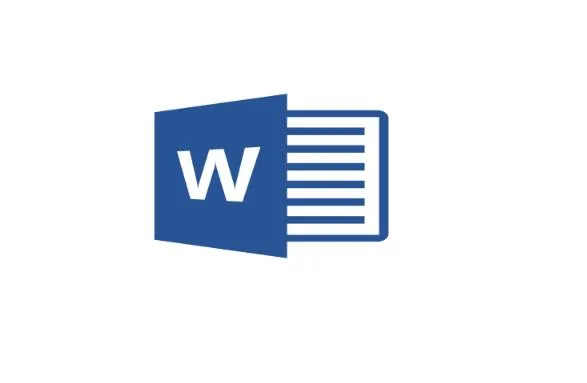
一、Word拼写检查的位置
Word拼写检查功能通常位于Word的顶部菜单栏中,具体位置可能因Word版本的不同而略有差异。以下是几种常见的查找方式:
1、功能区查找:
打开Word文档后,在顶部菜单栏中找到并点击“审阅”选项卡。
在“审阅”选项卡中,可以看到“拼写和语法”按钮,这就是拼写检查功能的主要入口。
2、快捷键查找:
Word提供了一个快捷键来快速打开拼写检查功能,即按下键盘上的“F7”键。
按下“F7”键后,Word会自动开始检查文档中的拼写和语法错误,并标记出来。
3、工具选项查找:
在某些Word版本中,拼写检查功能可能位于“工具”选项菜单中。
打开Word文档后,在顶部菜单栏中找到并点击“工具”选项,然后在下拉菜单中选择“拼写和语法”功能。
二、Word拼写检查的打开方法
Word拼写检查的打开方法有多种,用户可以根据自己的习惯和需求选择合适的方式。以下是几种常见的打开方法:
1、通过功能区打开:
打开Word文档后,点击顶部菜单栏中的“审阅”选项卡。
在“审阅”选项卡中,找到并点击“拼写和语法”按钮。
Word会自动开始检查文档中的拼写和语法错误,并在文档中标记出来。
2、通过快捷键打开:
打开Word文档后,直接按下键盘上的“F7”键。
Word会自动开始检查文档中的拼写和语法错误,并在屏幕的右侧显示拼写建议列表。
3、通过选项设置打开:
打开Word文档后,点击顶部菜单栏中的“文件”选项。
在弹出的菜单中选择“选项”,进入Word选项对话框。
在Word选项对话框中,选择“校对”选项卡。
在“校对”选项卡中,勾选“键入时检查拼写”和“键入时标记语法错误”选项。
点击“确定”按钮保存设置,这样Word就会在用户键入时自动进行拼写和语法检查。
三、Word拼写检查的关闭方法
虽然拼写检查功能非常有用,但在某些情况下,用户可能希望关闭这一功能。例如,在编辑一些特定格式的文档或进行快速草稿编写时,关闭拼写检查可以提高工作效率。以下是几种常见的关闭方法:
1、通过功能区关闭:
打开Word文档后,点击顶部菜单栏中的“审阅”选项卡。
在“审阅”选项卡中,找到并点击“拼写和语法”按钮旁边的小箭头。
在下拉菜单中选择“拼写和语法设置”,进入Word选项对话框。
在Word选项对话框中,选择“校对”选项卡。
取消勾选“键入时检查拼写”和“键入时检查语法”选项。
点击“确定”按钮保存设置,这样Word就不会在用户键入时自动进行拼写和语法检查了。
2、通过快捷键关闭(实际上快捷键是打开拼写检查的,但可以通过设置关闭):
虽然快捷键“F7”是用来打开拼写检查功能的,但用户可以通过上述设置方法关闭自动检查功能后,即使按下“F7”也不会自动检查。
3、通过文档右键菜单关闭:
在文档中,右击拼写或语法错误的单词。
在弹出的快捷菜单中选择“忽略一次”或“添加到词典”来忽略特定的错误。
如果想关闭整个文档的拼写和语法检查,可以右击文档空白区域,选择“拼写和语法”,然后在弹出的对话框中选择“选项”。
在弹出的选项窗口中,取消勾选“键入时检查拼写”和“键入时检查语法”选项。
点击“确定”按钮保存设置。
4、通过选项设置关闭(与通过功能区关闭类似,但路径略有不同):
打开Word文档后,点击顶部菜单栏中的“文件”选项。
在弹出的菜单中选择“选项”,进入Word选项对话框。
在Word选项对话框中,选择“校对”选项卡。
取消勾选“在Word中更正拼写”和“在Word中更正语法”选项。
点击“确定”按钮保存设置。
四、Word拼写检查的使用技巧
除了基本的打开和关闭功能外,Word拼写检查还提供了一些高级的使用技巧,帮助用户更高效地利用这一功能。
1、自定义词典:
Word允许用户创建和编辑自定义词典,以便将特定的专业术语或常用词汇添加到词典中,避免在拼写检查时被误判为错误。
用户可以在拼写检查对话框中选择“添加到词典”选项,将当前单词添加到自定义词典中。
2、忽略特定错误:
在拼写检查过程中,如果用户认为某个单词的拼写是正确的,但Word却标记为错误,可以选择忽略该错误。
右击拼写错误的单词,在弹出的快捷菜单中选择“忽略一次”或“全部忽略”选项。
3、检查特定内容:
Word拼写检查功能不仅限于检查文档中的文本内容,还可以检查文本框、批注、脚注等特定内容。
在拼写检查对话框中,点击“选项”按钮,在弹出的选项窗口中选择要检查的内容。
4、使用快捷键进行更正:
在拼写检查对话框中,用户可以使用快捷键来快速更正拼写错误。
例如,按下“Alt+C”可以更正当前选中的拼写建议,按下“Alt+I”可以忽略当前错误并继续检查下一个错误。
5、设置语言偏好:
Word支持多种语言的拼写检查,用户可以根据自己的需要设置语言偏好。
在Word选项对话框的“校对”选项卡中,选择“语言”选项,然后在弹出的语言对话框中选择要检查的语言。
五、注意事项
在使用Word拼写检查功能时,用户需要注意以下几点:
1、及时更新词典:
随着语言的发展和变化,一些新的词汇和用法可能会被添加到词典中。
用户应该定期更新Word的词典,以确保拼写检查的准确性和可靠性。
2、谨慎使用忽略功能:
虽然忽略功能可以帮助用户快速跳过一些误判的错误,但过度使用可能会导致一些真正的拼写错误被遗漏。
因此,在使用忽略功能时,用户应该谨慎判断,确保不会错过重要的拼写错误。
3、结合其他工具使用:
尽管Word的拼写检查功能非常强大,但它仍然可能无法识别一些复杂的拼写错误或语法错误。
因此,用户可以结合其他专业的拼写检查工具或语法检查工具来提高文档的准确性和可读性。
4、注意文档格式:
在进行拼写检查之前,用户应该确保文档的格式正确无误。
例如,如果文档中包含大量的图片、表格或公式等非文本内容,可能会影响拼写检查的准确性和效率。
5、备份文档:
在进行拼写检查之前,用户应该备份文档,以防止在检查过程中意外丢失数据或损坏文档。
六、总结
Word拼写检查功能是一项非常实用的工具,它可以帮助用户及时发现并纠正文档中的拼写错误,提高文档的专业性和可读性。本文详细介绍了Word拼写检查的位置、打开及关闭方法,以及一些高级的使用技巧和注意事项。希望这些内容能够帮助用户更好地利用Word拼写检查功能,提高文档编辑的效率和准确性。
本文由@zhanid 原创发布。
该文章观点仅代表作者本人,不代表本站立场。本站不承担相关法律责任。
如若转载,请注明出处:https://www.zhanid.com/dnzs/2607.html






















